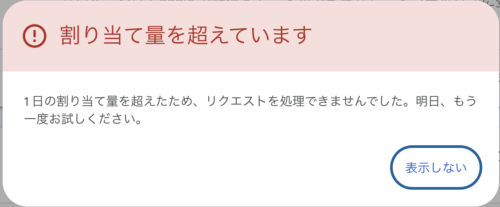VPN使用時にWordPress管理画面へアクセスできない場合の対処法
VPN(バーチャルプライベートネットワーク)を使用していると、WordPressの管理画面やBasic認証のページにアクセスできなくなることがあります。
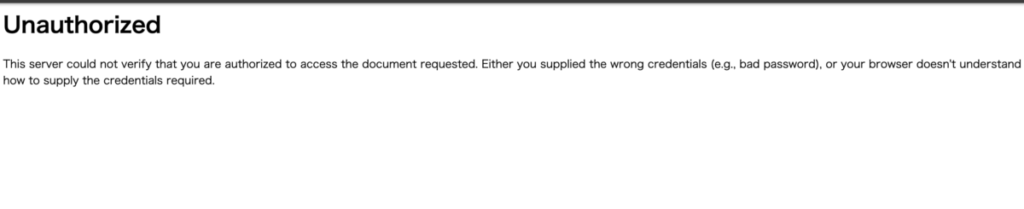
Contents
よくある症状
- 「Unauthorized」や「401エラー」が表示される
- Basic認証のポップアップが表示されない
- シークレットモードではアクセスできるのに、通常モードではアクセスできない
- ログイン画面にすら到達できない
原因:VPN拡張機能がBasic認証をブロックしている
特に TunnelBear や NordVPN などのブラウザ拡張機能を使っている場合、Basic認証の通信が正常に送られず、アクセス拒否されるケースがあります。
対処方法
方法1:VPN拡張機能をオフにする
- ブラウザ右上のVPN拡張機能(例:TunnelBear)をクリック
- 一時的に「OFF(無効化)」、または「拡張機能をクリック時のみ有効」に設定する
- 再度、WordPress管理画面のURLにアクセス
- Basic認証のポップアップが出たら、IDとパスワードを入力
方法2:デスクトップアプリ版VPNを使用する
VPNを使いたい場合は、拡張機能ではなくPCアプリ版のVPNを使うことで、認証処理に干渉されにくくなります。
補足:キャッシュや拡張機能の影響も確認
- ブラウザのキャッシュとCookieを削除する
- 拡張機能をすべて一時的にオフにする
- シークレットモードや別のブラウザで試す
- 「https://ユーザー名:パスワード@ドメイン名」の形式でアクセス(※確認用として)
チェックリストで最終確認
| チェック項目 | 内容 |
|---|---|
| VPN拡張機能をOFFにしたか? | ブラウザのTunnelBear/NordVPNなど |
| デスクトップVPNアプリを使用しているか? | 拡張機能より安定します |
| Cookieやキャッシュを削除したか? | 認証エラーが残っている場合あり |
| シークレットモードで試したか? | 拡張機能の影響を受けにくい |
| 別のブラウザで試したか? | ChromeでNGでもFirefoxでOKのことも |
最後に
WordPressの管理画面は、セキュリティ対策としてBasic認証やWAFなどで保護されています。VPN経由だと、これらの仕組みにより正常な認証が行えないケースがあります。
アクセスエラーが出た場合は、VPNや拡張機能の影響を疑ってみることが重要です。